分享了这么多3dmax教程,我觉得你也有所收获。昨天有朋友想知道3dmax的直线是怎么变成圆弧的,为了和你巩固知识。这一期,古风插画网编辑将和大家分享3dmax是如何把直线变成圆弧的。以下是细节。

3dmax直线变弧线教程:
1.打开3dmax软件,点击右边工作区的“线”按钮;
2.在前视图中画一条直线,选中所画的直线,单击鼠标右键,将线段变成可编辑的样条;
3.然后点击右边面板的“修改”选项,选择修改器列表下面的“顶点”选项;
4.在视图中选择直线段的一点,然后在修改面板中找到“圆角”选项,点击它,在“圆角”选项后面的输入框中输入“30”,按回车键;
5.回到视图中,可以看到刚才的直线已经随着顶点的位置变成了圆弧。
总结:
打开3dmax软件,在工作区点击“线”按钮;在视图中绘制一条直线,并将其转换为可编辑的样条线;点击“修改”选项,选择“顶点”选项;在视图中选择一个点,然后在工作区中点击“圆角”选项,在后面的输入框中输入30,按回车键,直线就会变成一段圆弧。
以上是古风插画网编辑分享的《3dmax如何把直线变成圆弧》?3dmax 3 D直线圆弧车削教程!“相关内容。希望以上内容能对各位朋友有所帮助。下次见~


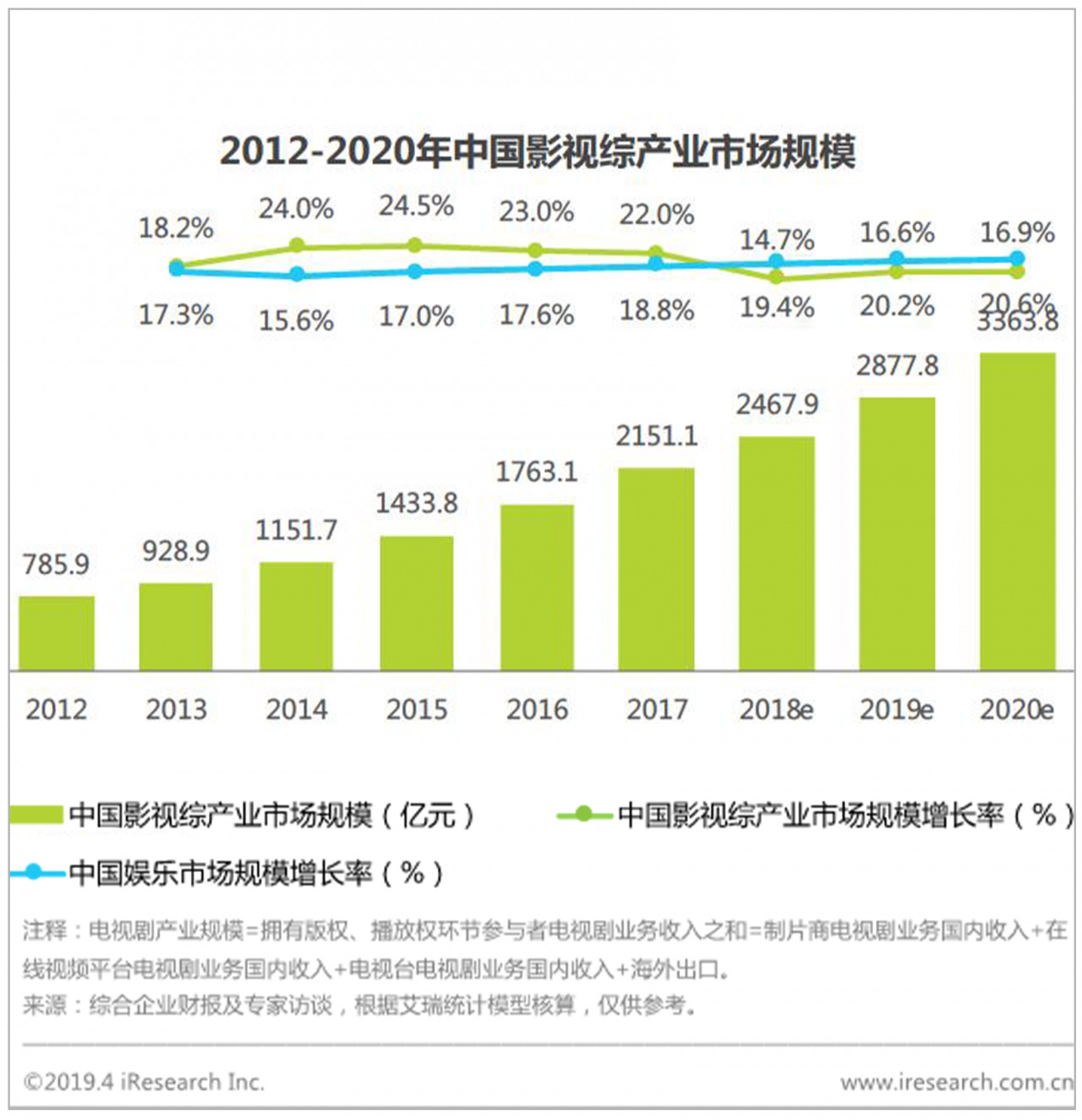


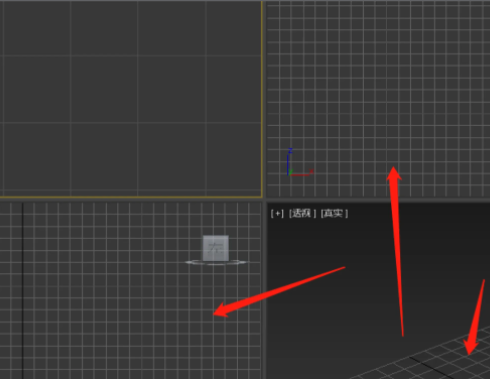



评论0